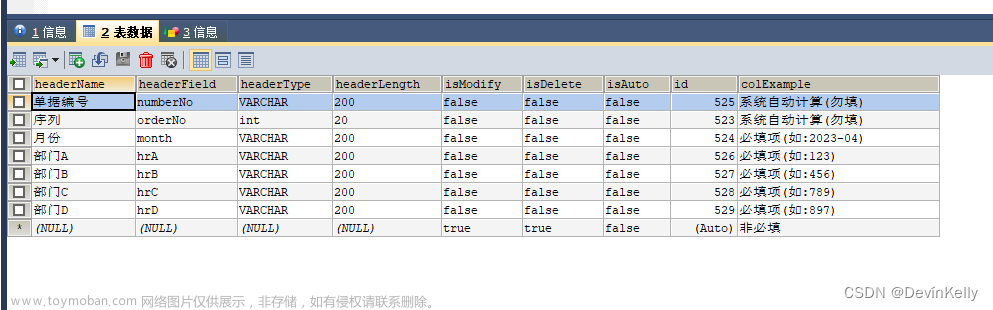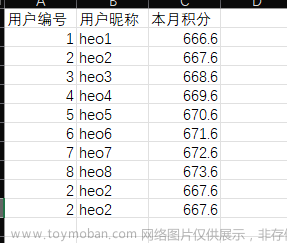引言
在当今的商业和技术世界中,Java仍然是处理企业级数据的重要语言之一,尤其是在涉及到大量的数据处理和报告任务时。Excel,作为最广泛使用的数据记录和分析工具,承载了无数企业的财务、销售、市场分析等关键业务数据。因此,掌握如何通过Java有效地操作Excel文件,对于开发者来说是一项非常有价值的技能。通过合适的库来处理Excel不仅可以提高开发效率,还可以增强应用程序的处理能力,使其能够应对大数据量和复杂的数据格式。
随着技术的发展,市面上出现了多种Java库,它们各有千秋地支持着Excel的读写操作。这些库从功能全面的Apache POI,到适合轻量级操作的JExcelAPI,再到专为大数据量设计的EasyExcel,以及提供丰富功能的Aspose.Cells for Java,都为Java开发者提供了多样的选择。选择正确的库对于优化应用性能、简化代码维护和提升用户体验至关重要。
本文将详细介绍这些主要的Java Excel处理库,比较它们的性能、易用性和功能特点,并通过实例说明它们在不同应用场景下的表现。无论您是Java新手还是经验丰富的开发者,本文都旨在帮助您根据具体需求选择合适的工具,以实现高效、可靠的Excel数据处理。
一、Apache POI
1、Apache POI 介绍
Apache POI 是一个极其强大的库,专为处理和生成Microsoft Office文档而设计,特别是Excel文档。它不仅支持旧版的.xls文件,也完美支持现代的.xlsx文件格式。这使得Apache POI成为处理企业级数据的首选库,无论是在数据分析、报表生成还是自动化办公环境中都有广泛的应用。
2、Apache POI 功能支持
- 读写Excel文件:可以创建新的或处理现有的Excel文件。
- 支持公式计算:自动计算和更新Excel中的公式。
- 格式设置:提供丰富的API来操作单元格的字体、颜色、大小等属性。
- 图表创建:支持在Excel中创建和修改各种类型的图表。
- 数据验证:确保数据输入的正确性,支持数据有效性的设置。
3、Apache POI 使用示例
① 格式设置示例
设置单元格样式,包括字体样式、背景色和边框:
import org.apache.poi.ss.usermodel.*;
import org.apache.poi.xssf.usermodel.XSSFWorkbook;
import java.io.FileOutputStream;
import java.io.IOException;
public class StyleExample {
public static void main(String[] args) {
Workbook workbook = new XSSFWorkbook();
Sheet sheet = workbook.createSheet("Styled Sheet");
Row row = sheet.createRow(1);
Cell cell = row.createCell(1);
cell.setCellValue("Styled Cell");
CellStyle style = workbook.createCellStyle();
style.setFillForegroundColor(IndexedColors.YELLOW.getIndex());
style.setFillPattern(FillPatternType.SOLID_FOREGROUND);
Font font = workbook.createFont();
font.setFontName("Arial");
font.setFontHeightInPoints((short) 16);
font.setBold(true);
style.setFont(font);
cell.setCellStyle(style);
try (FileOutputStream outputStream = new FileOutputStream("StyledExcel.xlsx")) {
workbook.write(outputStream);
} catch (IOException e) {
e.printStackTrace();
}
}
}
② 公式计算示例
在Excel文件中添加公式并计算它们:
import org.apache.poi.xssf.usermodel.XSSFWorkbook;
import org.apache.poi.xssf.usermodel.XSSFSheet;
import org.apache.poi.xssf.usermodel.XSSFRow;
import org.apache.poi.xssf.usermodel.XSSFCell;
import java.io.FileOutputStream;
import java.io.IOException;
public class FormulaExample {
public static void main(String[] args) {
XSSFWorkbook workbook = new XSSFWorkbook();
XSSFSheet sheet = workbook.createSheet("Formula Sheet");
XSSFRow row = sheet.createRow(0);
XSSFCell cellA = row.createCell(0);
cellA.setCellValue(10);
XSSFCell cellB = row.createCell(1);
cellB.setCellValue(20);
XSSFCell cellC = row.createCell(2);
cellC.setCellFormula("A1+B1");
// 计算公式
FormulaEvaluator evaluator = workbook.getCreationHelper().createFormulaEvaluator();
evaluator.evaluateFormulaCell(cellC);
try (FileOutputStream out = new FileOutputStream("FormulaExcel.xlsx")) {
workbook.write(out);
} catch (IOException e) {
e.printStackTrace();
}
}
}
③ 创建图表
创建图表是Apache POI库中一个相对复杂但功能强大的特性,可以用来将数据可视化。下面是一个使用Apache POI在Excel文件中创建图表的示例代码。此例中我们将创建一个简单的柱状图,展示两组数据的对比。
import org.apache.poi.ss.usermodel.*;
import org.apache.poi.ss.util.CellRangeAddress;
import org.apache.poi.xssf.usermodel.XSSFWorkbook;
import org.apache.poi.xssf.usermodel.XSSFSheet;
import org.apache.poi.xssf.usermodel.XSSFChart;
import org.openxmlformats.schemas.drawingml.x2006.chart.*;
import java.io.FileOutputStream;
import java.io.IOException;
public class ChartExample {
public static void main(String[] args) {
XSSFWorkbook workbook = new XSSFWorkbook();
XSSFSheet sheet = workbook.createSheet("Chart Sheet");
// 填充数据用于图表
Row row;
Cell cell;
for (int rowIndex = 0; rowIndex < 5; rowIndex++) {
row = sheet.createRow(rowIndex);
cell = row.createCell(0);
cell.setCellValue("Type " + (rowIndex + 1));
cell = row.createCell(1);
cell.setCellValue((rowIndex + 1) * (Math.random() * 10));
cell = row.createCell(2);
cell.setCellValue((rowIndex + 1) * (Math.random() * 10));
}
Drawing drawing = sheet.createDrawingPatriarch();
ClientAnchor anchor = drawing.createAnchor(0, 0, 0, 0, 3, 0, 13, 20);
XSSFChart chart = (XSSFChart) drawing.createChart(anchor);
chart.setTitleText("Bar Chart Example");
chart.setTitleOverlay(false);
CTChart ctChart = chart.getCTChart();
CTPlotArea ctPlotArea = ctChart.getPlotArea();
CTBarChart ctBarChart = ctPlotArea.addNewBarChart();
ctBarChart.addNewVaryColors().setVal(true);
ctBarChart.addNewBarDir().setVal(STBarDir.COL);
// 创建系列
for (int i = 1; i <= 2; i++) {
CTBarSer ctBarSer = ctBarChart.addNewSer();
CTSerTx ctSerTx = ctBarSer.addNewTx();
ctSerTx.addNewStrRef().setF("Chart Sheet!$" + (char) ('A' + i) + "$1");
CTNumDataSource ctNumDataSource = ctBarSer.addNewVal();
ctNumDataSource.addNewNumRef().setF("Chart Sheet!$" + (char) ('A' + i) + "$2:$" + (char) ('A' + i) + "$6");
// 设置类别
CTAxDataSource cttAxDataSource = ctBarSer.addNewCat();
cttAxDataSource.addNewStrRef().setF("Chart Sheet!$A$2:$A$6");
}
// 创建图表轴
CTCategoryAx ctCategoryAx = ctPlotArea.addNewCatAx();
ctCategoryAx.addNewAxId().setVal(123456);
ctCategoryAx.addNewCrossAx().setVal(123457);
ctCategoryAx.addNewTickLblPos().setVal(STTickLblPos.NEXT_TO);
CTValAx ctValAx = ctPlotArea.addNewValAx();
ctValAx.addNewAxId().setVal(123457);
ctValAx.addNewCrossAx().setVal(123456);
ctValAx.addNewTickLblPos().setVal(STTickLblPos.NEXT_TO);
// 保存文件
try (FileOutputStream out = new FileOutputStream("ExcelChart.xlsx")) {
workbook.write(out);
} catch (IOException e) {
e.printStackTrace();
}
}
}
这个例子中,我们首先在Excel中创建一个表格,并填充了两组数据。然后,我们设置了图表的位置和大小,并初始化了一个柱状图。接着为每组数据创建一个系列,并将这些数据系列添加到图表中。最后,我们定义了图表的X轴和Y轴,并将文件保存到磁盘。
除了柱状图外,POI 还支持非常多的图表类型,我们可以根据实际开发中的需要来调整图表的种类、数据和样式。
二、JExcelAPI
1、JExcelAPI 介绍
JExcelAPI提供了一个简便的接口来处理.xls格式的Excel文件,是为那些不需处理复杂或大规模数据的应用场景设计的。这个库虽然功能不如Apache POI丰富,但在处理小型或中等复杂度的Excel文件时,它的轻量级特性确保了快速的执行效率和较低的资源消耗。
2、JExcelAPI 功能支持
- 读写Excel文件:可以创建新的Excel文件或修改现有的文件。
- 单元格格式设置:支持对字体、颜色、背景等单元格样式的简单设置。
- 基本的图表处理:虽然不支持复杂的图表,但可以进行基础的图表生成。
3、JExcelAPI 使用示例
① 单元格格式设置示例
在这个示例中,我们将设置单元格的字体和背景色:
import jxl.Workbook;
import jxl.write.*;
import jxl.write.biff.RowsExceededException;
import java.io.File;
import java.io.IOException;
public class FormatCells {
public static void main(String[] args) {
try {
WritableWorkbook workbook = Workbook.createWorkbook(new File("Formatted.xls"));
WritableSheet sheet = workbook.createSheet("Formatted Sheet", 0);
// 创建字体样式
WritableFont font = new WritableFont(WritableFont.COURIER, 12, WritableFont.BOLD);
font.setColour(Colour.BLUE);
// 创建单元格格式
WritableCellFormat format = new WritableCellFormat(font);
format.setBackground(Colour.YELLOW);
format.setBorder(Border.ALL, BorderLineStyle.THIN, Colour.BLACK);
// 应用格式到单元格
Label label = new Label(0, 0, "Formatted Cell", format);
sheet.addCell(label);
workbook.write();
workbook.close();
} catch (IOException | WriteException e) {
e.printStackTrace();
}
}
}
② 添加数据和基本图表处理
虽然JExcelAPI对图表的支持有限,但我们可以通过编程方式添加数据点,并通过外部工具或手动方式在Excel中创建图表。
import jxl.Workbook;
import jxl.write.*;
import java.io.File;
import java.io.IOException;
public class SimpleChartData {
public static void main(String[] args) {
try {
WritableWorkbook workbook = Workbook.createWorkbook(new File("ChartData.xls"));
WritableSheet sheet = workbook.createSheet("Data", 0);
// 添加数据列
for (int i = 0; i < 10; i++) {
Number number = new Number(0, i, (int) (Math.random() * 10));
sheet.addCell(number);
}
workbook.write();
workbook.close();
} catch (IOException | WriteException e) {
e.printStackTrace();
}
}
}
在这个示例中,我们简单地在一个列中填充了随机数字,用户可以在Excel中选择这些数据并手动创建图表,如柱状图或折线图。这种方法提供了一种间接的方式来利用JExcelAPI处理图表,尽管它不支持直接创建图表的功能。
这两个示例展示了如何利用JExcelAPI进行单元格格式设置和简单的数据处理,这对于小型项目或简单的自动化任务来说是足够的。
三、EasyExcel
1、EasyExcel 介绍
EasyExcel 是由阿里巴巴团队开发的一个高性能的Java库,用于处理大规模的Excel文件读写操作。这个库特别优化了对大数据量的处理,能够在消耗较少资源的情况下,实现快速的数据导入导出,这在处理数百万级别的数据行时显得尤为重要。EasyExcel 支持.xls和.xlsx格式,其简洁的API设计使得操作Excel文件变得异常简单和直观。
2、EasyExcel 功能支持
- 读写Excel文件:快速且内存占用低,适合处理大型文件。
- 大数据量导出:优化的算法支持快速导出大量数据至Excel,极大地减少了内存的使用。
- 基于注解的数据映射:通过注解方式,将Java对象映射到Excel的各个列,简化了代码的复杂度。
- 异步读写支持:支持异步操作,提高应用程序的响应性和性能。
3、EasyExcel 使用示例
① 异步写操作示例
此示例演示如何使用EasyExcel进行异步写操作,以提高处理效率:
import com.alibaba.excel.EasyExcel;
import com.alibaba.excel.write.builder.ExcelWriterBuilder;
import com.alibaba.excel.write.handler.WriteHandler;
import java.util.List;
import java.util.concurrent.ExecutorService;
import java.util.concurrent.Executors;
public class AsyncWriteExample {
public static void main(String[] args) {
ExecutorService executorService = Executors.newFixedThreadPool(2);
String fileName = "asyncExample.xlsx";
ExcelWriterBuilder writerBuilder = EasyExcel.write(fileName, Data.class);
writerBuilder.sheet("Data")
.doWriteAsync(() -> data(), executorService, new WriteHandler[] {});
// 确保关闭线程池
executorService.shutdown();
}
private static List<Data> data() {
return Collections.singletonList(new Data("Async message with EasyExcel"));
}
public static class Data {
@ExcelProperty("Message")
private String message;
public Data(String message) {
this.message = message;
}
// Getters and Setters
}
}
② 基于注解的数据映射
基于注解的数据映射是EasyExcel中一个非常强大的功能,它允许开发者将Java对象与Excel的列直接关联,从而简化数据的读写操作。这种方式通过在类属性上使用注解来指定与Excel列的对应关系,极大地提高了代码的可读性和维护性。
首先,我们定义一个Person类,用注解标记每个字段对应Excel中的列:
import com.alibaba.excel.annotation.ExcelIgnore;
import com.alibaba.excel.annotation.ExcelProperty;
public class Person {
@ExcelProperty("Name")
private String name;
@ExcelProperty("Age")
private Integer age;
@ExcelProperty("Email")
private String email;
@ExcelIgnore
private String password; // 这个字段不会被写入或读取
// 构造函数、getters 和 setters
public Person() {
}
public Person(String name, Integer age, String email) {
this.name = name;
this.age = age;
this.email = email;
}
public String getName() {
return name;
}
public void setName(String name) {
this.name = name;
}
public Integer getAge() {
return age;
}
public void setAge(Integer age) {
this.age = age;
}
public String getEmail() {
return email;
}
public void setEmail(String email) {
this.email = email;
}
}
接下来,使用EasyExcel的API将Person对象列表写入到Excel文件中:
import com.alibaba.excel.EasyExcel;
import java.util.Arrays;
import java.util.List;
public class WriteDataWithAnnotation {
public static void main(String[] args) {
List<Person> persons = Arrays.asList(
new Person("Alice", 30, "alice@example.com"),
new Person("Bob", 25, "bob@example.com")
);
String fileName = "Persons.xlsx";
EasyExcel.write(fileName, Person.class).sheet("People").doWrite(persons);
}
}
最后,展示如何读取Excel文件中的数据,将其映射回Person对象列表:
import com.alibaba.excel.EasyExcel;
import com.alibaba.excel.read.listener.PageReadListener;
public class ReadDataWithAnnotation {
public static void main(String[] args) {
String fileName = "Persons.xlsx";
EasyExcel.read(fileName, Person.class, new PageReadListener<Person>(persons -> {
for (Person person : persons) {
System.out.println("Read: " + person.getName() + ", " + person.getAge() + ", " + person.getEmail());
}
})).sheet().doRead();
}
}
这个示例完整地展示了如何使用EasyExcel的注解功能来实现Java对象和Excel数据之间的无缝映射。这种方法不仅减少了冗余代码,还提高了数据处理的准确性和开发效率。
四、Aspose.Cells for Java
1、Aspose.Cells 介绍
Aspose.Cells for Java 是一个全面且功能强大的商业级库,专为高效处理和操作复杂Excel文档设计。这个库不仅支持基本的读写操作,还包括高级功能如图表处理、数据转换、数据验证以及条件格式化等,使其成为金融、科研和企业数据管理等领域的理想选择。
2、Aspose.Cells 功能支持
- 读写Excel文件:能够创建和编辑多种格式的Excel文件,包括最新的.xlsx格式。
- 高级图表处理:支持创建和编辑各种复杂的图表类型,包括但不限于条形图、折线图、面积图、散点图等。
- 多种文件格式之间的转换:支持将Excel文档转换为PDF、HTML、图片等多种格式,适用于不同的展示和共享需求。
- 数据验证和条件格式化:提供强大的数据验证工具和灵活的条件格式化选项,以增强数据的准确性和视觉呈现。
3、Aspose.Cells 使用示例
① 创建并自定义图表
import com.aspose.cells.*;
public class ChartExample {
public static void main(String[] args) {
try {
Workbook workbook = new Workbook();
Worksheet sheet = workbook.getWorksheets().get(0);
Cells cells = sheet.getCells();
// 插入数据
cells.get("A1").putValue("Month");
cells.get("B1").putValue("Sales");
cells.get("A2").putValue("January");
cells.get("B2").putValue(500);
cells.get("A3").putValue("February");
cells.get("B3").putValue(600);
// 添加图表
int chartIndex = sheet.getCharts().add(ChartType.COLUMN, 5, 0, 15, 5);
Chart chart = sheet.getCharts().get(chartIndex);
chart.getNSeries().add("Sheet1!$B$2:$B$3", true);
chart.getNSeries().setCategoryData("Sheet1!$A$2:$A$3");
// 设置图表标题和其他属性
chart.setTitle("Sales by Month");
// 保存文件
workbook.save("ChartExample.xlsx");
} catch (Exception e) {
e.printStackTrace();
}
}
}
② 实现数据验证
import com.aspose.cells.*;
public class DataValidationExample {
public static void main(String[] args) {
try {
Workbook workbook = new Workbook();
Worksheet sheet = workbook.getWorksheets().get(0);
Cells cells = sheet.getCells();
// 添加数据验证
CellArea area = new CellArea();
area.StartRow = 0;
area.EndRow = 10;
area.StartColumn = 0;
area.EndColumn = 0;
int index = sheet.getValidations().add(area);
Validation validation = sheet.getValidations().get(index);
validation.setType(ValidationType.WHOLE_NUMBER);
validation.setOperator(OperatorType.BETWEEN);
validation.setFormula1("1");
validation.setFormula2("100");
// 提示信息
validation.setShowInput(true);
validation.setShowError(true);
validation.setErrorTitle("Invalid Input");
validation.setErrorMessage("Please enter a valid integer between 1 and 100.");
// 保存文件
workbook.save("DataValidationExample.xlsx");
} catch (Exception e) {
e.printStackTrace();
}
}
}
③ 转换为PDF格式
利用Aspose.Cells将Excel文件转换为PDF格式,便于分享和打印:
import com.aspose.cells.*;
public class ExcelToPdf {
public static void main(String[] args) {
try {
Workbook
workbook = new Workbook("example.xlsx");
// 设置PDF选项
PdfSaveOptions options = new PdfSaveOptions();
options.setOnePagePerSheet(true);
// 保存为PDF
workbook.save("output.pdf", options);
} catch (Exception e) {
e.printStackTrace();
}
}
}
五、SimpleXLSX
1、SimpleXLSX 介绍
SimpleXLSX 是专为那些需要基本Excel操作功能而设计的极简库。这个库的目标是提供一个轻量级的解决方案,使得在不需要复杂功能如图表、复杂格式或高级数据处理的情况下,用户能够快速高效地读写.xlsx文件。SimpleXLSX 特别适合在资源受限的环境中使用,或者当开发者需要快速开发并部署一个涉及基本Excel操作的功能时。
2、SimpleXLSX 功能支持
- 读写.xlsx文件:支持基本的Excel文件创建和编辑。
- 基本的单元格操作:允许用户进行单元格的读写,包括设置值和获取值。
3、SimpleXLSX 使用示例
① 读取Excel文件数据
import org.xlsx4j.sml.Cell;
import org.xlsx4j.sml.Row;
import org.xlsx4j.sml.Sheet;
import org.xlsx4j.sml.Workbook;
import java.io.FileInputStream;
import java.io.IOException;
public class ExcelReader {
public static void main(String[] args) {
try (FileInputStream in = new FileInputStream("example.xlsx")) {
Workbook workbook = Workbook.read(in);
Sheet sheet = workbook.getSheetAt(0);
Row row = sheet.getRow(0);
Cell cell = row.getCell(0);
System.out.println("Cell value: " + cell.getStringCellValue());
} catch (IOException e) {
e.printStackTrace();
}
}
}
这段代码首先通过FileInputStream打开一个现有的.xlsx文件,然后读取第一个工作表、第一行和第一列的单元格内容,并输出这个单元格的字符串值。
② 设置单元格格式
虽然SimpleXLSX主要面向简单操作,但它还提供了一些基础的单元格格式设置功能。
import org.xlsx4j.sml.Cell;
import org.xlsx4j.sml.CellStyle;
import org.xlsx4j.sml.Row;
import org.xlsx4j.sml.Sheet;
import org.xlsx4j.sml.Workbook;
public class FormatCell {
public static void main(String[] args) {
Workbook workbook = new Workbook();
Sheet sheet = workbook.createSheet("Formatted");
Row row = sheet.createRow(0);
Cell cell = row.createCell(0);
CellStyle style = workbook.createCellStyle();
style.setFontHeightInPoints((short)14);
style.setBold(true);
cell.setCellStyle(style);
cell.setCellValue("Formatted Text");
try (FileOutputStream out = new FileOutputStream("FormattedExample.xlsx")) {
workbook.write(out);
} catch (IOException e) {
e.printStackTrace();
}
}
}
这个示例创建了一个新的工作表,并在第一行第一列的单元格中设置了粗体和字体大小。这展示了即便是一个简单的库,也能进行一些基本的单元格样式设置,以增强Excel文档的可读性。
以上示例说明了SimpleXLSX在进行基本操作时的实用性和效率,尤其适合那些寻求快速、不涉及复杂功能的Excel数据处理的应用场景。
六、几种库之间的比较
不同Excel处理库之间存在各自的优势和短板,我们需要在实际开发中根据具体需求进行权衡,如处理文件的大小、所需的功能支持以及预期的性能等级选择合适的Excel处理库。
以下是对比表格,展示了五种Excel处理库在不同功能支持方面的主要差异:
| 功能 | Apache POI | JExcelAPI | EasyExcel | Aspose.Cells for Java | SimpleXLSX |
|---|---|---|---|---|---|
| 文件格式支持 | .xls, .xlsx | .xls | .xls, .xlsx | .xls, .xlsx, 更多 | .xlsx |
| 性能 | 高 | 适中 | 非常高 | 高 | 适中 |
| 数据量处理能力 | 大 | 中等 | 非常大 | 大 | 较小 |
| 图表处理 | 支持 | 基本支持 | 不支持 | 高级支持 | 不支持 |
| 公式处理 | 支持 | 不支持 | 支持 | 支持 | 不支持 |
| 异步读写 | 不支持 | 不支持 | 支持 | 不支持 | 不支持 |
| 复杂格式处理 | 支持 | 不支持 | 支持 | 支持 | 不支持 |
| 多种文件转换 | 不支持 | 不支持 | 不支持 | 支持 | 不支持 |
| 商业支持和文档 | 优秀 | 良好 | 良好 | 优秀 | 一般 |
| 使用复杂度 | 复杂 | 简单 | 中等 | 复杂 | 非常简单 |
从表中我们清晰看到,每个库都有其特点和优势。因此,选择合适的库,可以显著提高开发效率和应用性能。
七、常用Excel处理库的比较总结
在处理Excel数据时,选择合适的库是至关重要的,因为它直接关系到开发效率、程序性能以及最终用户的体验。本文比较了五种常用的Excel处理库:Apache POI、JExcelAPI、EasyExcel、Aspose.Cells for Java以及SimpleXLSX,每种库都有其独特的功能和使用场景。
Apache POI 是功能最为强大的库之一,支持广泛的Excel格式和复杂的操作,如图表、公式和样式处理。它是处理复杂Excel文件的理想选择,尤其适合需要执行大量数据处理和报告生成的企业级应用。然而,其性能在处理极大数据集时可能会受到影响,因为它在内存中处理数据。
JExcelAPI 提供了更轻量级的解决方案,适用于简单的.xls文件处理。尽管它的功能比Apache POI简单,但在处理不需要复杂格式和图表的小型数据文件时,它的性能和资源消耗都很理想。
EasyExcel 是专为处理大数据量设计的,特别优化了数据读写的性能,使得在处理大型.xlsx文件时显著减少内存使用。其基于注解的数据映射和异步读写功能,为开发高效的数据导入导出功能提供了强大的支持,非常适合数据分析和数据迁移等场景。
Aspose.Cells for Java 是一个商业库,提供了包括高级图表、数据验证及文件格式转换等功能。它支持几乎所有Excel相关的高级功能,适合需要高度格式化输出和精确控制Excel文件的企业应用。
最后,SimpleXLSX 以其极简的操作和对.xlsx文件的基本支持,为需要快速处理Excel数据但不涉及复杂操作的应用提供了方案。虽然功能有限,但对于简单应用来说足够用,并且可以保持应用的轻量。文章来源:https://www.toymoban.com/news/detail-856014.html
总结来说,每个库都有其优点和局限性,选择哪一个取决于具体的项目需求、预算以及预期的用户体验。企业应根据数据处理的复杂性、性能要求以及开发资源来选择最适合的Excel处理库。这种选择不仅会影响开发的速度和质量,还会直接影响维护成本和最终产品的稳定性,好的Excel处理库的选择可以显著提高开发效率和应用性能。文章来源地址https://www.toymoban.com/news/detail-856014.html
到了这里,关于Java进阶-常用Excel处理库的比较的文章就介绍完了。如果您还想了解更多内容,请在右上角搜索TOY模板网以前的文章或继续浏览下面的相关文章,希望大家以后多多支持TOY模板网!